未納品SKUリストを作成する
未納品SKUリストとは?
注文内のSKUを全てリスト化し、1SKUずつ納品書に反映することが可能になる機能です。
注文を受けた商品を分けて納品したい場合に使用します。
具体的には納期が異なる品番や、バイヤーより分納にして欲しいと要望があったなど、様々なケースが考えられます。
未納品SKUリストを作成する
操作可能な注文ステータス
「注文内容確認書を確定しました」

「取引 > 受注管理」を選択します。
画面が遷移します。
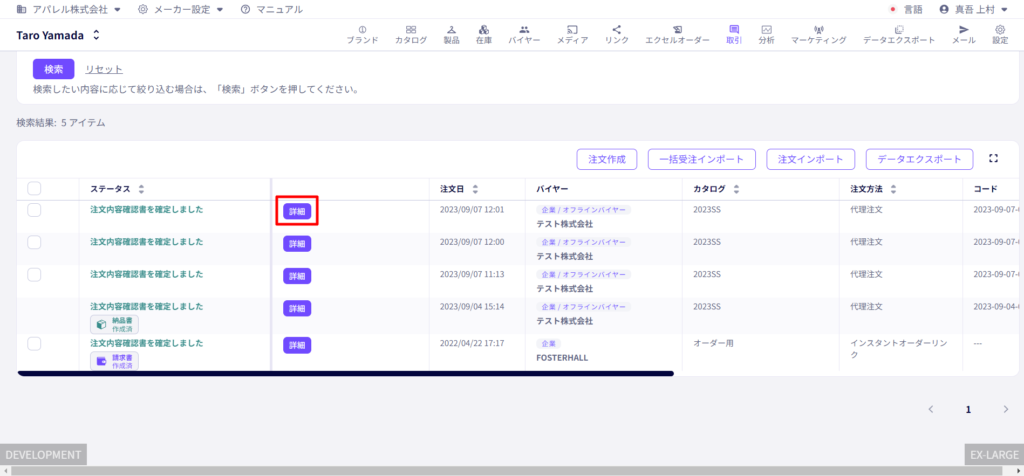
画面を下にスクロールし、該当の注文の詳細を選択します。
画面が遷移します。
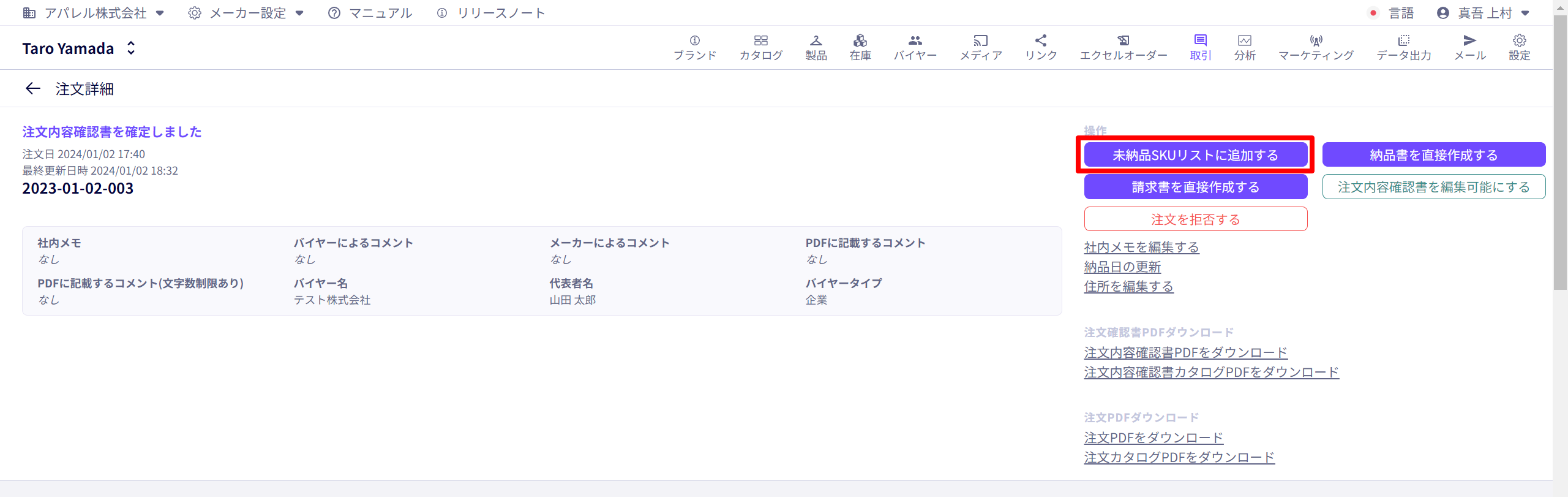
未納品SKUリストに追加するを選択します。
確認画面が表示されます。
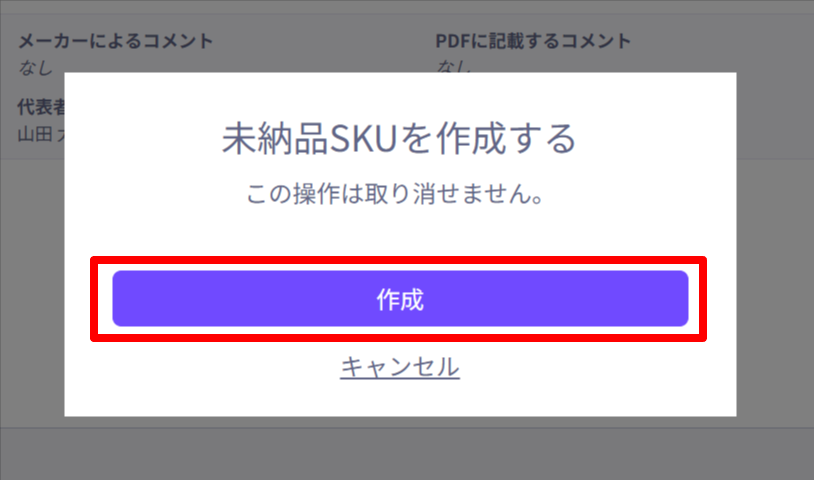
作成を選択して完了です。
未納品SKUを作成すると注文内容が変更できなくなるので、改めて注文内容に間違いがないか確認の上、作成してください。
複数の注文から一括で未納品SKUリストを作成する
一括操作可能な注文ステータス
「注文内容確認書を確定しました」

「取引 > 受注管理」を選択します。
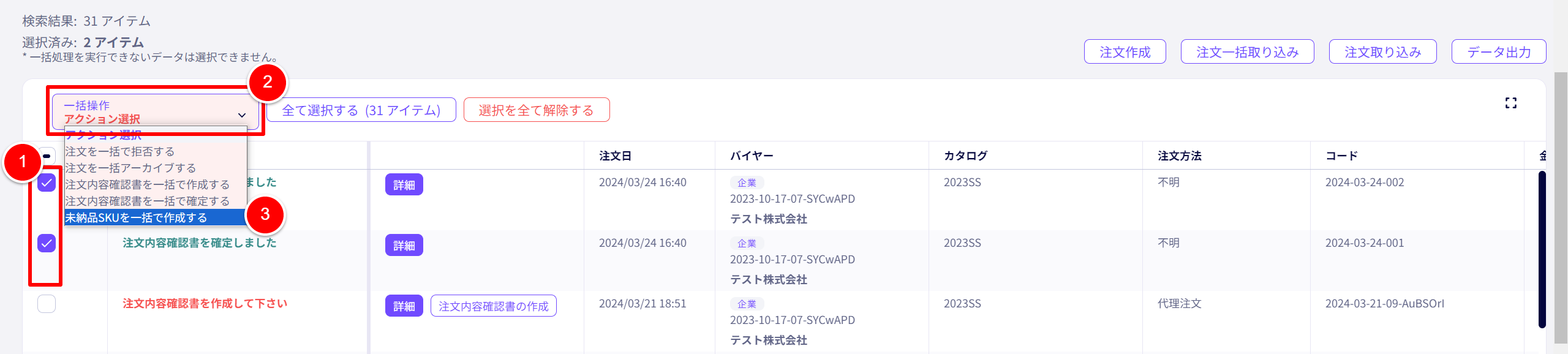
画面を下にスクロールします。
① 「注文データを複数選択」します。
検索欄から、「納品ステータス:未納品SKU未作成」を選択して検索することで、注文を絞り込んで表示できます。
また、全ての注文を対象にしたい場合は、「全て選択する」または見出し行のチェックボックスを選択します。
注文内容確認書を未作成の注文も同時選択されますが、③「未納品SKUを一括で作成する」では対象に含まれません。
② 「一括操作」をクリックします。
③ 「未納品SKUを一括で作成する」をクリックします。
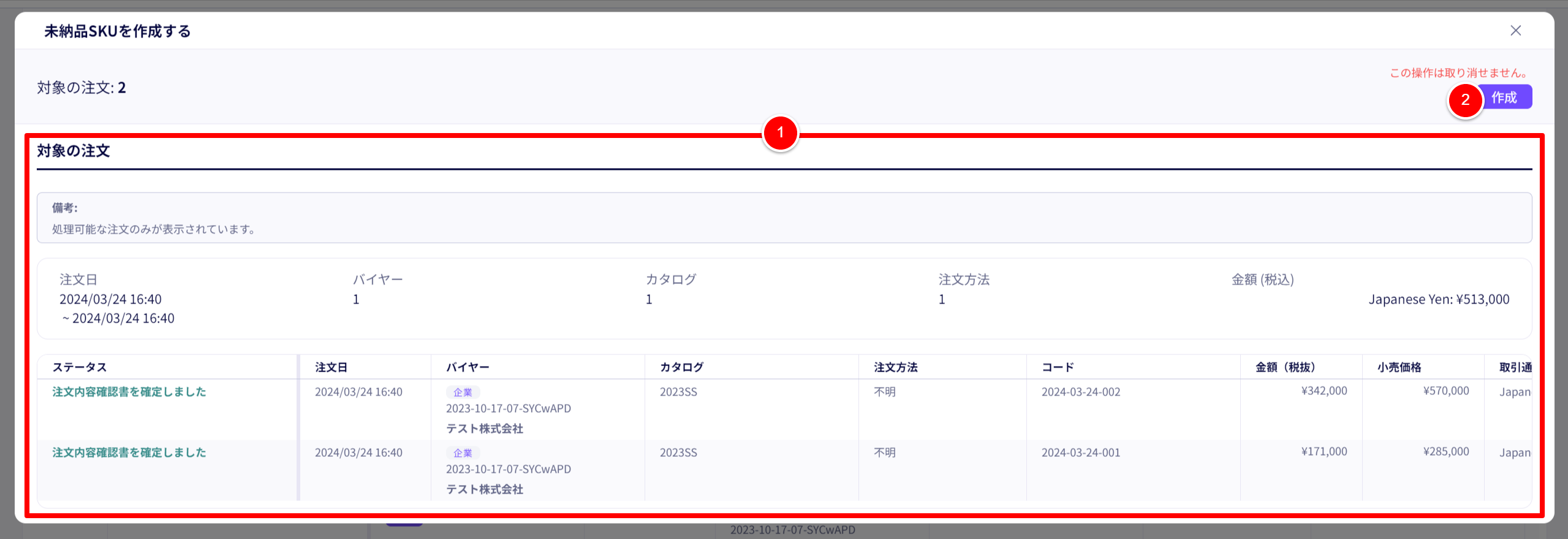
① 「対象の注文」
未納品SKUの一括作成を行う注文を確認できます。
② 「作成」
対象の注文に間違いがないことを確認したら、「作成」をクリックします。
未納品SKUの一括作成を実行します。
未納品SKUを作成すると注文内容が変更できなくなるので、改めて注文内容に間違いがないか確認の上、作成してください。
作成した未納品SKUを確認する
注文別に未納品SKUを確認する

「取引 > 受注管理」を選択します。
画面が遷移します。
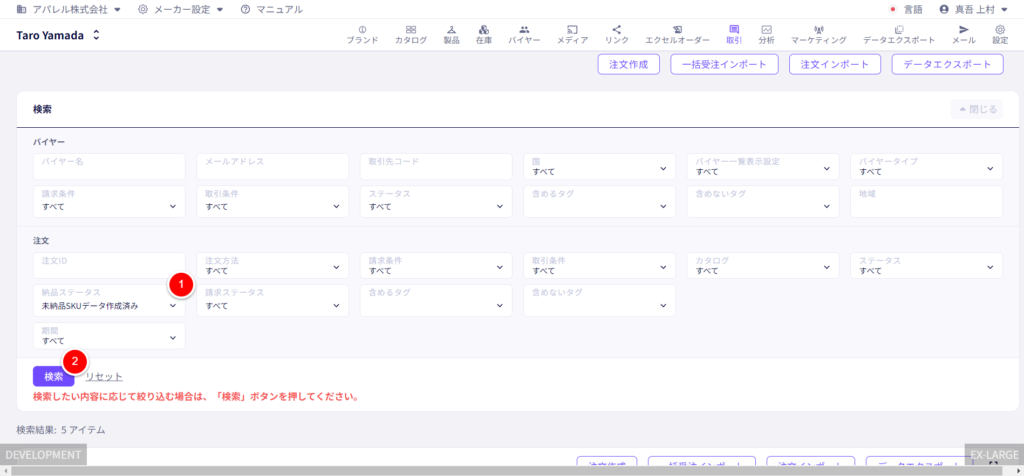
注文を検索します。
①納品ステータスの未納品SKUデータ作成済みを選択します。
②検索を選択します。
画面下部に未納品SKUデータ作成済みの注文がリスト表示されます。
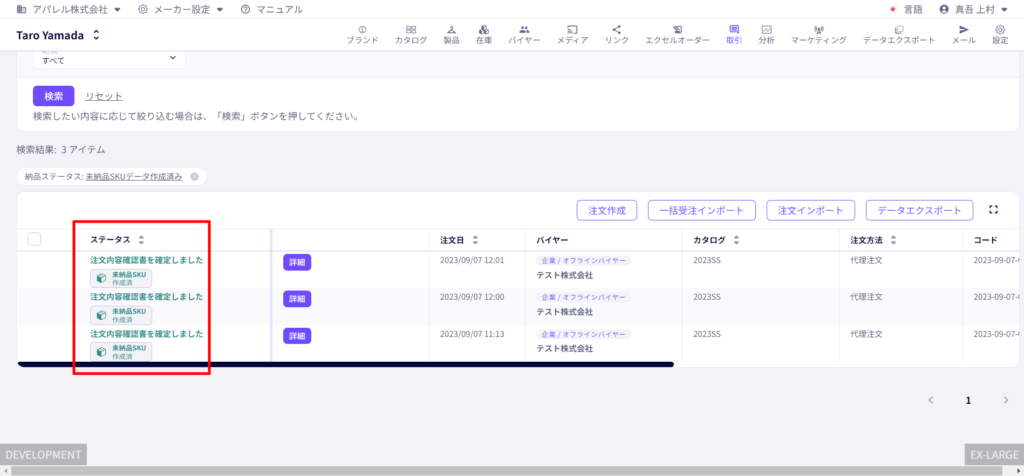
製品別に未納品SKUを確認する

「取引 > 納品管理」を選択します。
画面が遷移します。

製品別未納品SKU一覧を選択します。
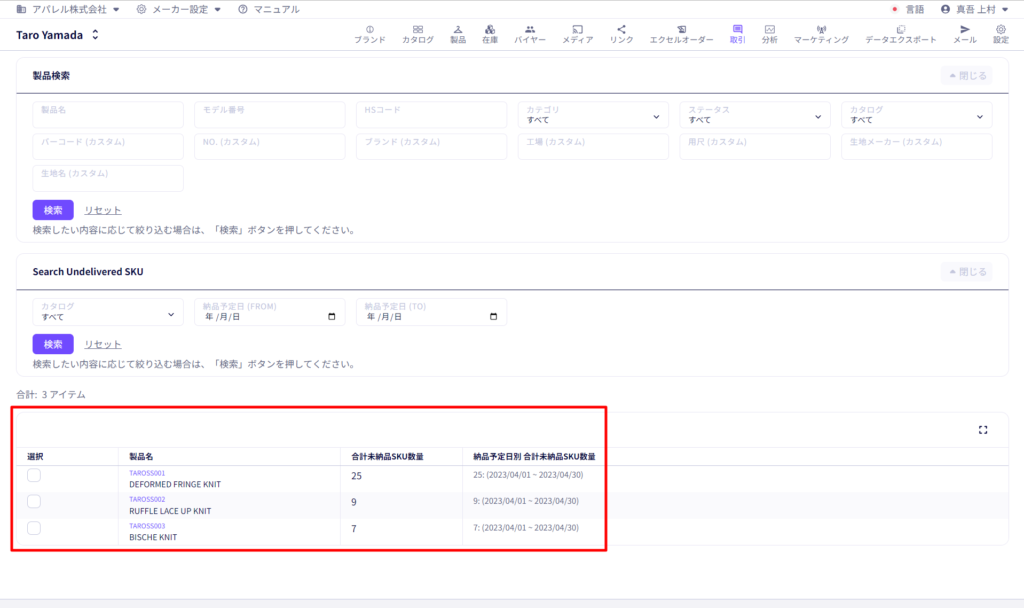
画面下部に製品単位で未納品SKUが表示されます。
アイテムを絞り込みたい場合は製品検索をご利用ください。
バイヤー別に未納品SKUを確認する

「取引 > 納品管理」を選択します。
画面が遷移します。
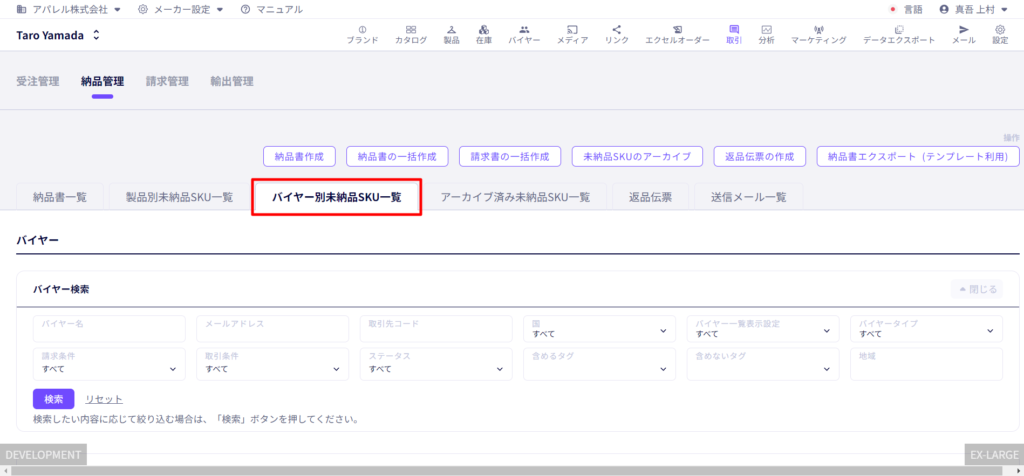
バイヤー別未納品SKU一覧を選択します。
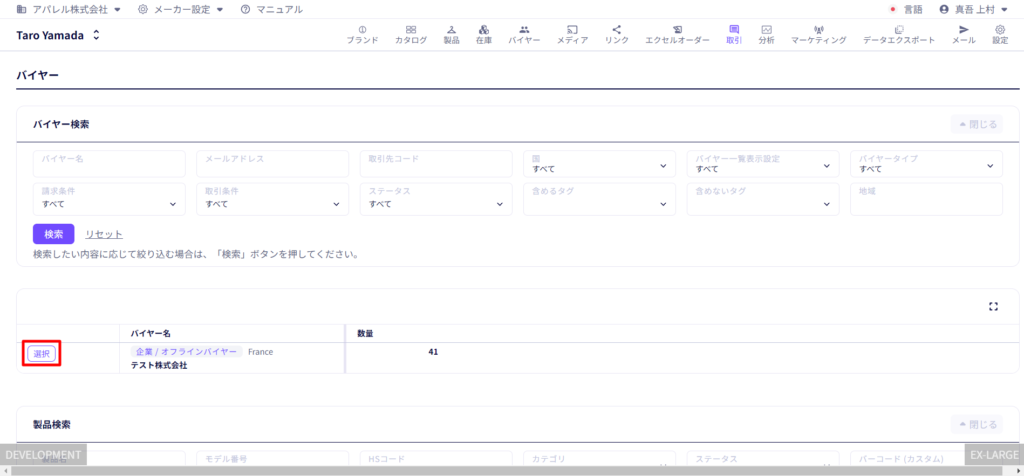
該当のバイヤーを選択します。
バイヤーを絞り込みたい場合はバイヤー検索をご利用ください。
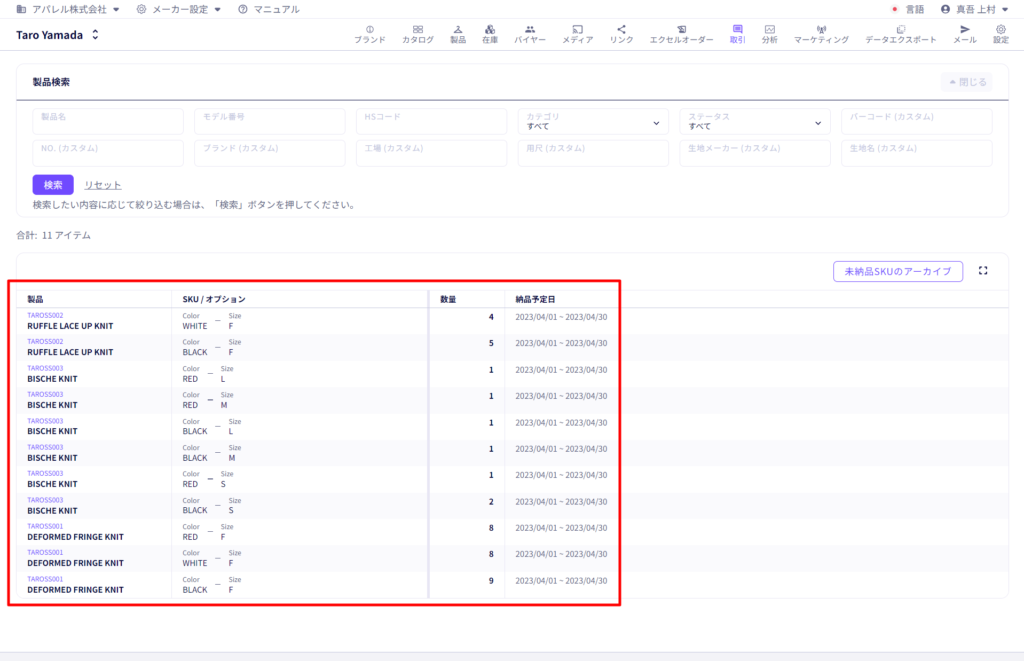
画面下部に該当のバイヤーが注文した未納品SKUが表示されます。
アイテムを絞り込みたい場合は製品検索をご利用ください。
未納品SKUリストをアーカイブ(非表示)する
「未納品SKUリストをアーカイブする」とは?
納品前に何らかの理由で納品できなくなった未納品リストの製品をアーカイブ(非表示)します。
注文(納品)数量に誤りがあった場合にも、アーカイブを使用します。
「アーカイブ済み未納品SKU」とは?
未納品SKUリストから除外された、納品を行わない製品です。

「取引 > 納品管理」をクリックします。

「未納品SKUのアーカイブ」をクリックします。
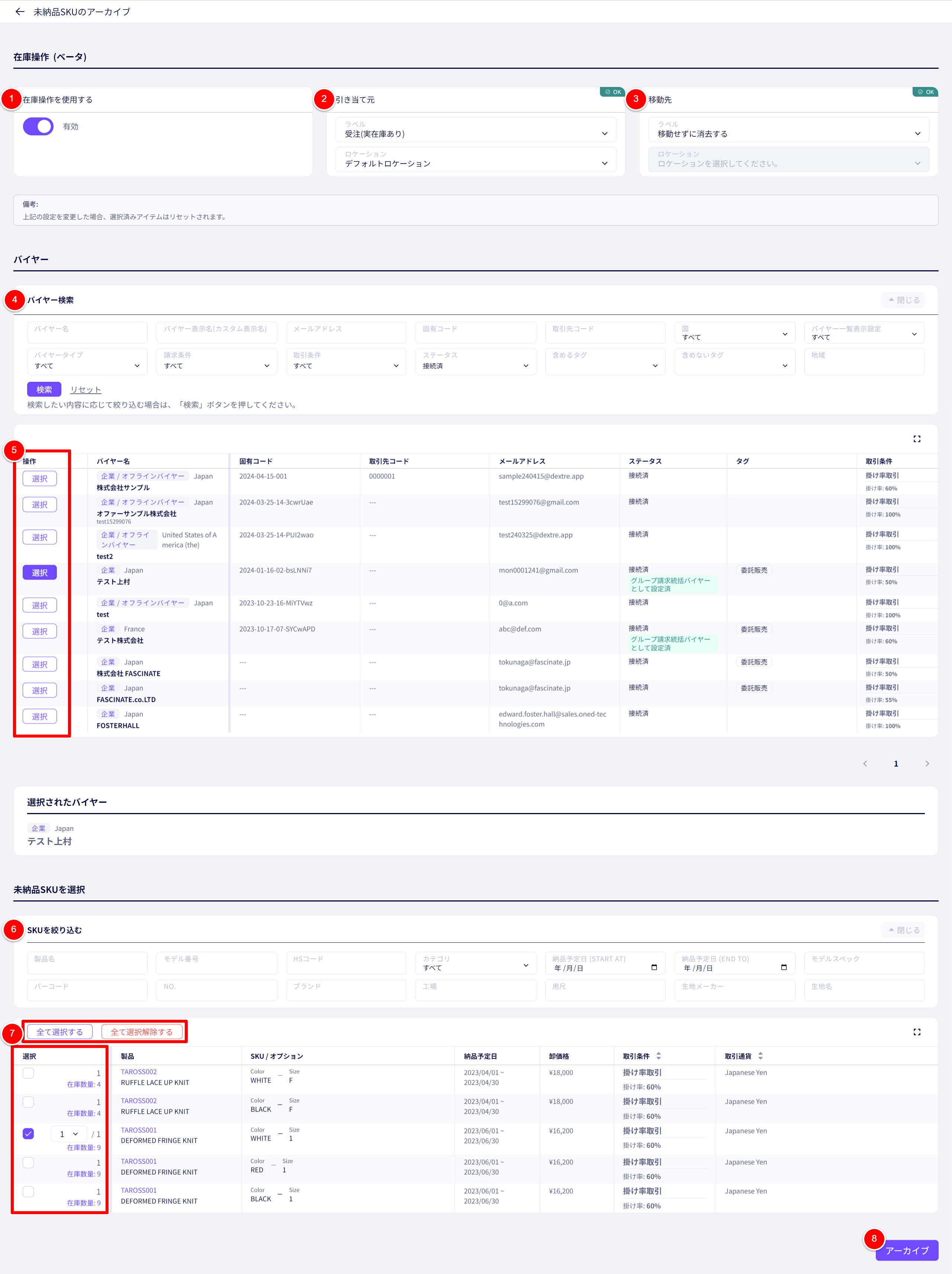
① 「在庫操作を使用する」
納品書作成と同時に在庫操作(移動)を行う場合は『有効』、行わない場合は『無効』(→④へ)に設定します。
② 「引き当て元」
在庫の移動元となる『ラベル』、『ロケーション』を設定します。
③ 「移動先」
在庫の移動先となる『ラベル』、『ロケーション』を設定します。
『移動せずに消去する』ことも可能です。
④ 「バイヤー検索」
未納品SKUのアーカイブを行う対象のバイヤーを、各項目から絞り込んで検索できます。
⑤ 「バイヤーを選択する」
未納品SKUのアーカイブを行う対象のバイヤーを選択します。
⑥ 「SKUを絞り込む」
アーカイブする未納品SKUを各項目から絞り込めます。
※入力フォームは条件を入力したら、Enterキーを押してください。
⑦ 「未納品SKUを選択する」
アーカイブする未納品SKUにチェックを入れ、数量を選択します。
表示中の全ての未納品SKUを選択する場合は、『全て選択する』をクリックします。
表示中の全ての選択を全て解除する場合は、『全て選択解除する』をクリックします。
⑧ 「アーカイブ」
①~⑦の設定が完了したら、『アーカイブ』をクリックします。
設定したSKU数量を未納品SKUリストからアーカイブ(非表示)します。
アーカイブ済み未納品SKUのアーカイブを解除する

「取引 > 納品管理」をクリックします。
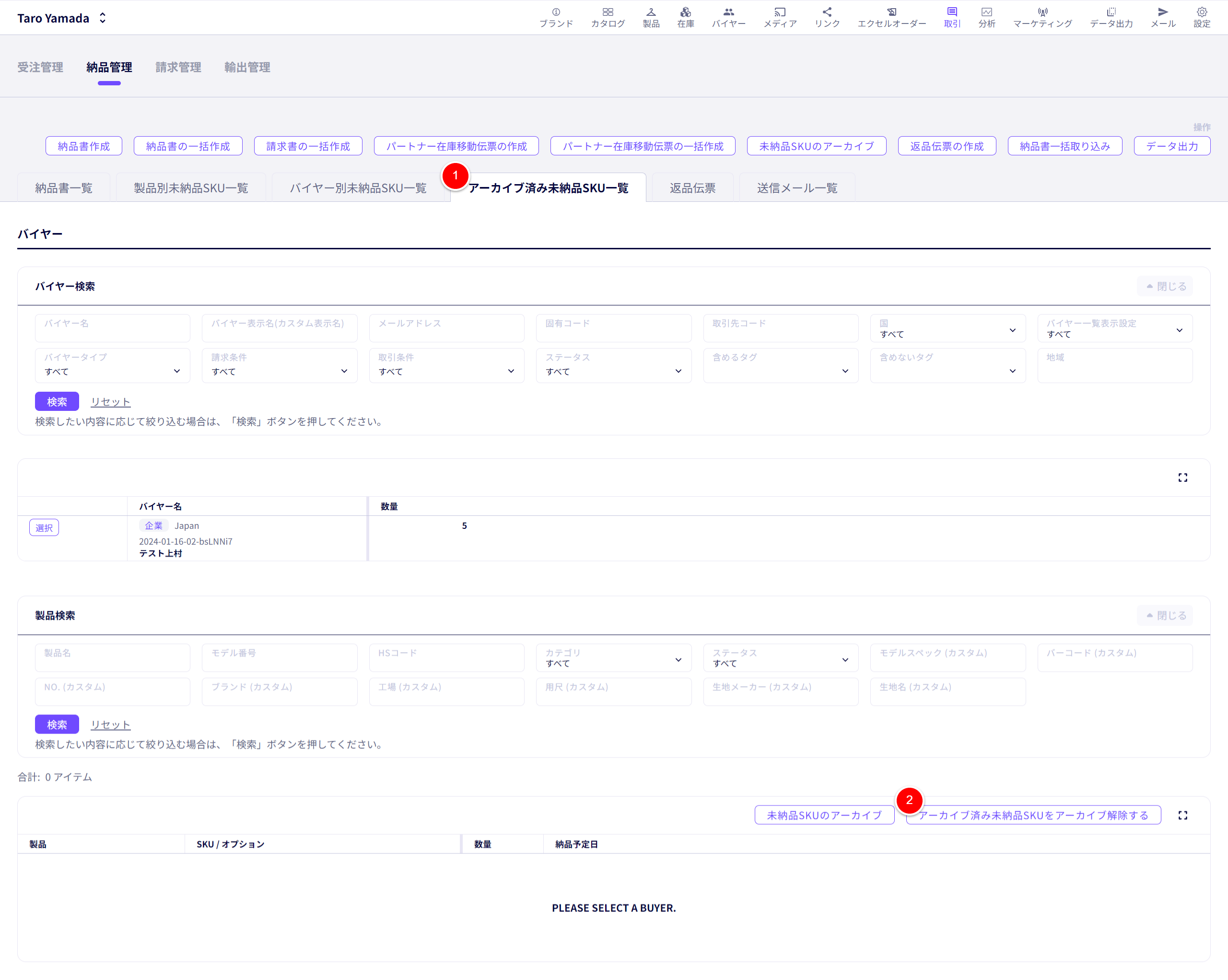
① 「アーカイブ済み未納品SKU一覧」をクリックします。
② 「アーカイブ済み未納品SKUをアーカイブ解除する」をクリックします。
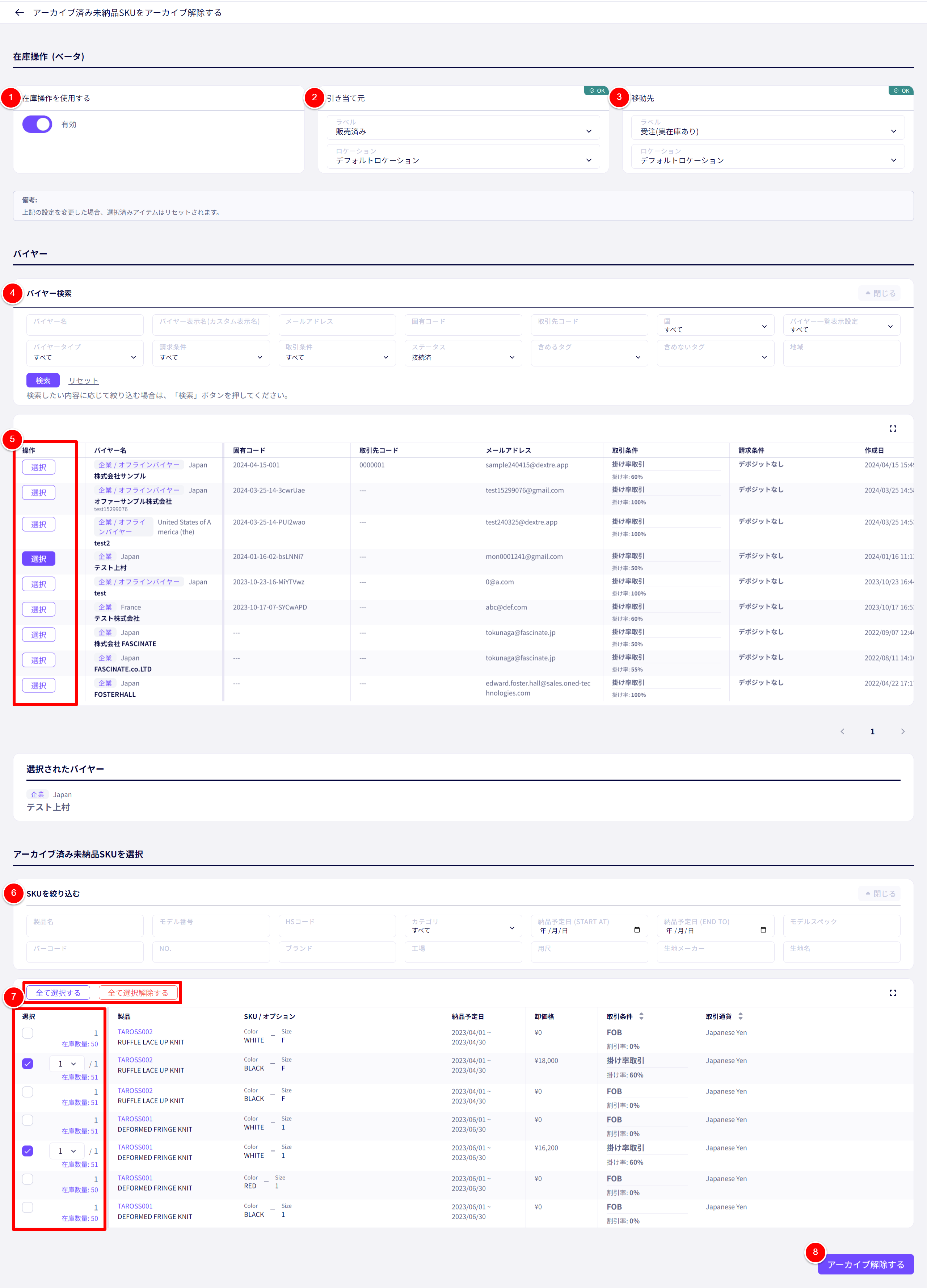
① 「在庫操作を使用する」
納品書作成と同時に在庫操作(移動)を行う場合は『有効』、行わない場合は『無効』(→④へ)に設定します。
② 「引き当て元」
在庫の移動元となる『ラベル』、『ロケーション』を設定します。
③ 「移動先」
在庫の移動先となる『ラベル』、『ロケーション』を設定します。
『移動せずに消去する』ことも可能です。
④ 「バイヤー検索」
未納品SKUのアーカイブ解除を行う対象のバイヤーを、各項目から絞り込んで検索できます。
⑤ 「バイヤーを選択する」
未納品SKUのアーカイブ解除を行う対象のバイヤーを選択します。
⑥ 「SKUを絞り込む」
アーカイブ解除する未納品SKUを各項目から絞り込めます。
※入力フォームは条件を入力したら、Enterキーを押してください。
⑦ 「未納品SKUを選択する」
アーカイブ解除する未納品SKUにチェックを入れ、数量を選択します。
表示中の全ての未納品SKUを選択する場合は、『全て選択する』をクリックします。
表示中の全ての選択を全て解除する場合は、『全て選択解除する』をクリックします。
⑧ 「アーカイブ解除する」
①~⑦の設定が完了したら、『アーカイブ解除する』をクリックします。
設定したSKU数量をアーカイブ解除し、未納品SKUリストに再表示します。


